El espacio es un misterio hermoso e inexplorado y, como fotógrafos, queremos poder capturar algo de su majestuoso encanto. Sin embargo, las fotos nocturnas, especialmente las de la Vía Láctea, representan un desafío para los fotógrafos, ya que lo que estamos fotografiando nos resulta extraño.
Si bien el ojo humano puede ver partes de la Vía Láctea, sus colores y brillo no nos son familiares. Cuando editas tus imágenes de la Vía Láctea, gran parte del color depende de tu imaginación. Sin embargo, obtener esos colores y estrellas brillantes puede ser un proceso largo y frustrante muy diferente al de las fotos tomadas con mucha luz del día.
Conceptos básicos de edición de astrofotografía
La mayoría de sus imágenes de astrofotografía sin procesar son probablemente aburridas, con algo de contaminación lumínica que bloquea la grandeza de las estrellas. Para resaltar los colores auténticos, evitar la contaminación lumínica y hacer que se vea como esta impresionante foto, necesitará un par de cosas para comenzar:una foto en bruto (preferiblemente varias fotos) de la Vía Láctea, Adobe Camera Raw, Lightroom y photoshop
Apilamiento de imágenes
Si bien puede editar solo una imagen, idealmente debería tomar varias fotos para apilarlas. Si bien las imágenes de exposición prolongada pueden mejorar la relación señal-ruido, sus capacidades tienen límites.
Con el apilamiento de imágenes, también llamado integración, puede lograr una relación señal-ruido. Las imágenes apiladas promedian los valores de la imagen, lo que reduce los valores de ruido. Sin embargo, la señal se mantiene alta, lo que le brinda una fotografía nítida y limpia.
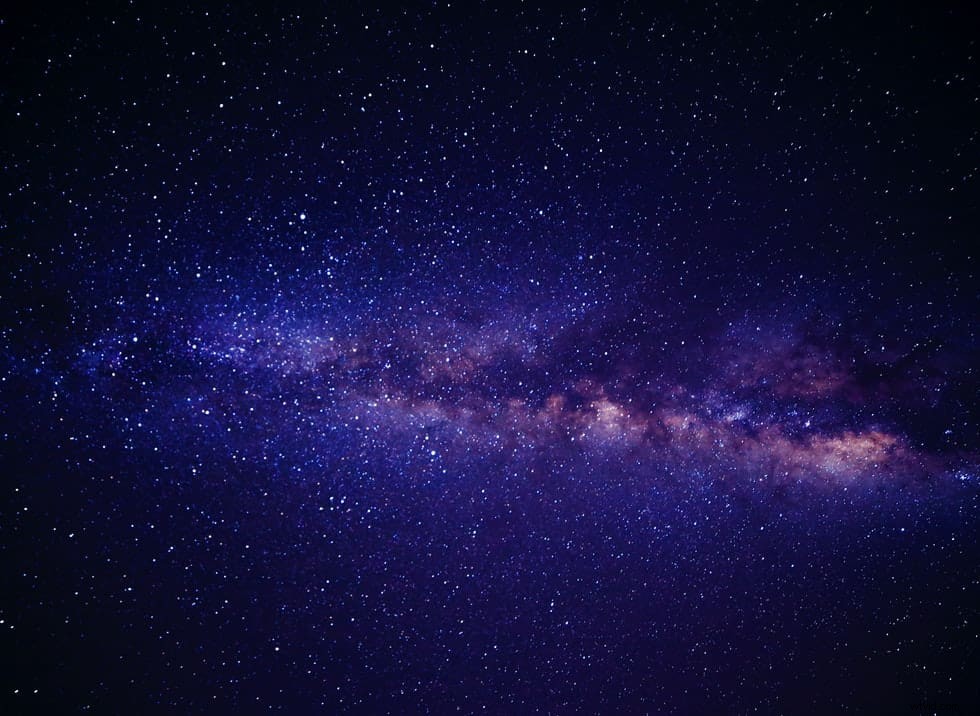
Edición de programas
Dado que las imágenes de la Vía Láctea están en una liga propia, asegúrese de tener programas de edición de primer nivel capaces de satisfacer sus necesidades de procesamiento posterior. Idealmente, desea tener Adobe Camera Raw, un programa profesional para importar y editar imágenes sin procesar de la Vía Láctea.
Sin embargo, Adobe Camera Raw no es la única opción. Adobe Lightroom tiene las mismas potentes capacidades de procesamiento de imágenes sin procesar y es fácil de usar. Photoshop y Lightroom son comparables en muchos niveles, pero un programa puede ser mejor que otro para necesidades específicas. Si es posible, tenga ambos programas a la mano.
Si necesita elegir entre ellos, veremos los detalles sobre cómo editar las fotos de la Vía Láctea usando cada programa un poco más tarde.
Herramientas para el posprocesamiento de fotografías de la Vía Láctea
Antes de entrar en los detalles del procesamiento posterior de la fotografía de la Vía Láctea, examine su foto a fondo. Quieres manipular la foto lo menos posible para mantener su integridad natural, así que analice sus valores antes de cambiar nada. Considere lo siguiente:
- Observe la exposición de la imagen. Obviamente, como estás tomando una foto en medio de la noche, un problema común es la baja exposición. Sin embargo, cuando tome una fotografía, mantenga la exposición a un nivel razonable. De esa forma, una vez en la fase de posprocesamiento, puedes consultar el histograma de exposición. Idealmente, los valores serán promedio, sin extremos extremos.
- Ten en cuenta el color de la foto. Puede esperar un aspecto aburrido al principio, pero piense en la cantidad de edición que le gustaría hacer. Compara también el suelo con el cielo. Si el primer plano es demasiado brillante en comparación con el cielo nocturno, deberá editarlo.
- Compruebe el balance de blancos o la temperatura de su foto. Dado que la fotografía de la Vía Láctea es única, es mejor no utilizar ningún ajuste de balance de blancos en el campo. Déjalo lo más natural posible para más cambios posteriores al procesamiento. Para las ediciones, desea tener un balance de blancos neutro, así que compruebe qué tan cálidos o fríos son los colores de su imagen.
Una vez que haya realizado una evaluación general de cuánta edición necesita su fotografía de la Vía Láctea, es hora de sumergirse en la complejidad del procesamiento posterior de la astrofotografía.
1. Uso del balance de blancos
Ya discutimos que debe considerar el balance de blancos de su imagen antes de editarla, pero una vez que comience el procesamiento posterior, esto es lo primero que debe realizar. Si el balance de blancos está desactivado, podría terminar con una foto que no muestre completamente la gama completa de colores y la vitalidad que realmente componen la imagen.
Cada fotografía es diferente, pero debes buscar un nivel neutral que muestre azules y amarillos. Para ayudarlo a ver claramente los colores y ajustar el balance de blancos con precisión, suba la saturación al máximo temporalmente.
Luego, en Lightroom, vaya a las dos opciones de balance de blancos que están etiquetadas como temperatura y tinte. Nuevamente, cada foto es diferente, así que intente mover los niveles para ver dónde puede ver la mayor cantidad de color en el cielo.
Si su foto es ligeramente amarilla, comience con una temperatura de 3900 K y un tinte de +14. En general, la temperatura probablemente estará entre 3700 y 3900k, y el tinte oscilará entre +5 y +15.
Una vez que encuentre la configuración perfecta que le muestre un rango de temperatura y color, asegúrese de restablecer los niveles de saturación a cero. Para obtener un tutorial detallado sobre cómo encontrar el balance de blancos correcto, vea este video.
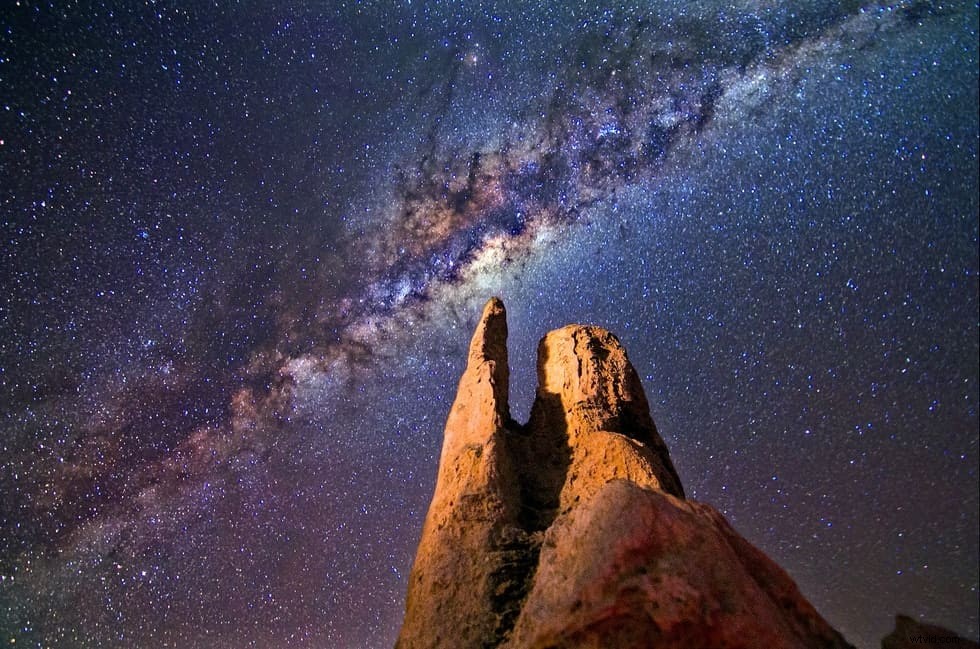
2. Uso de contraste y exposición
El contraste y la exposición cubren una amplia gama de valores a considerar. Puede ajustar ambos valores directamente usando los controles deslizantes de contraste y exposición individualmente, pero editar cada parte de estos valores le dará mayor control sobre la imagen resultante.
Deslizadores blancos y negros
Comience a trabajar en el contraste usando la opción Negros. Al moverlo hacia el rango negativo, puede extraer aún más colores y luz de las estrellas a medida que oscurece las partes negras de la foto.
Sin embargo, la iluminación de cada fotografía de la Vía Láctea es única, e incluso es posible que deba dejar el control deslizante Negros ligeramente en los números positivos para mejorar el brillo de la imagen. Intente cambiar el nivel de negros y vea qué funciona mejor para el resultado deseado y su foto en particular.
De manera similar, desea iluminar el blanco de las estrellas mientras oscurece el cielo negro (creando contraste), así que mueva el valor de Blancos al rango positivo hasta que alcance el contraste deseado de luz y oscuridad.
Puede continuar ajustando el contraste moviendo la barra de valores de contraste general una vez que haya determinado los valores de los controles deslizantes de blancos y negros. Usando una combinación de los tres controles deslizantes en Lightroom, puede lograr el equilibrio perfecto entre la luz brillante de las estrellas y el fondo oscuro.
Exposición
Si bien mejorar el contraste le da a su imagen un aspecto robusto y vibrante, probablemente será un poco demasiado oscuro. Vaya a la opción Exposición en Lightroom y suba el valor para aclarar la imagen en general. No querrás subir demasiado, o perderás el contraste que acabas de lograr.
Desempañar
Otra herramienta que puede ayudar a mejorar el contraste de su fotografía es el control deslizante Dehaze. Empujarlo a los valores positivos le dará a su foto un aspecto más dramático y también disminuirá parte de la neblina en el cielo.
Curvas
Hasta ahora, hemos cubierto varias formas de ajustar el contraste cambiando los valores generales de luz y oscuridad. Sin embargo, hay muchos más tonos y matices en el rango medio que debe monitorear para garantizar la mejor coloración en la foto.
Busque la herramienta Curva de tono en Lightroom o Photoshop y tire de varios puntos en la línea diagonal para remodelarla. Desea que se vea como una forma de S alargada en lugar de una línea recta. Establezca el punto inferior ligeramente por encima de la línea, luego tire de la parte media superior hacia atrás para dar una curva suave. Cuanto más cambies drásticamente la trayectoria de la línea, más contraste tendrá tu imagen.
Para obtener ayuda adicional, utilice este excelente tutorial sobre el ajuste de curvas.
Vibración
Si bien anteriormente hablamos sobre el uso de la saturación para encontrar el balance de blancos perfecto, se volvió a establecer en cero. Una vez que haya editado los otros aspectos del contraste y la exposición, puede revisar la claridad, la vitalidad y la saturación de su foto.
Estas tres herramientas le darán más impacto a su foto, pero utilícelas con precaución para que la imagen no parezca demasiado ruidosa.
El control deslizante Claridad resalta más detalles de la foto y ayuda a mejorar la nitidez de la foto. Las opciones Intensidad y Saturación aportan más color a la imagen. Ajuste esos dos como mejor le parezca, según cómo imaginó su producto final.

3. Iluminaciones y sombras
El alto contraste y la exposición pueden dar a su fotografía de la Vía Láctea un aspecto impresionante, pero los valores altos pueden hacer que ciertas partes de su fotografía aparezcan casi cegadoramente blancas. Para corregir cualquier sobreexposición o alto contraste, edite los controles deslizantes Luces y Sombras.
Probablemente necesitará un valor más bajo de Highlights para combatir el alto contraste. El control deslizante Sombras podría estar en el rango positivo o negativo, dependiendo de cómo se vea afectada su imagen. Si descubre que la extracción del valor de la sombra cubre parte de su trabajo anterior con el contraste, vuelva a subirlo un poco.
4. Reducción de ruido
Ya hemos visto una forma de reducir el nivel de ruido en su fotografía:apilamiento de imágenes . Este truco es probablemente algo que querrás hacer cada vez que fotografíes el cielo nocturno, ya que es una excelente manera de reducir el ruido y producir fotos claras. La única parte difícil sería un cielo nocturno con muchas nubes, ya que es más difícil para las aplicaciones distinguir entre las nubes y el ruido.
Una forma adicional de reducir el ruido en su foto de la Vía Láctea es usar una combinación de Nik Dfine y una máscara Luminosity. Nik Dfine es un software separado que puede usar con Photoshop, que analiza su imagen y reduce automáticamente el nivel de ruido. Consulte un tutorial sobre todos los complementos disponibles para Photoshop.
Sin embargo, Nik Dfine también puede reducir el brillo de las estrellas y eliminar el nivel de ruido. Para evitar esto, agregue máscaras de luminosidad o selecciones específicas de brillo. Edite cada máscara por separado para mantener el brillo de la imagen.
5. Procesamiento en primer plano
Ahora, la mayoría de las fotos de la Vía Láctea no solo se enfocan en el cielo nocturno. Muchos muestran un primer plano, que podría ser cualquier cosa, desde un campamento hasta montañas y personas mirando las estrellas. De cualquier manera, también debemos perfeccionar el primer plano, para que no se vea como una mancha negra en comparación con la Vía Láctea.
Hay dos formas principales de devolverle la vida al primer plano. El primero es usar un Pincel de ajuste en Lightroom para repasar solo las áreas que desea editar.
En las opciones del Pincel de ajuste, puedes cambiar las opciones de exposición y contraste, de forma que cuando pases el pincel por el primer plano, se ajuste automáticamente. Aquí hay un tutorial simple sobre cómo usar la herramienta Pincel para editar solo una sección de su foto a la vez.
Otra opción sería crear máscaras antes de empezar a editar nada. Este método es particularmente simple si tiene líneas claras que dividen el cielo y el primer plano.
6. Corrección de lentes
¿Alguna vez ha notado que sus imágenes en bruto se ven ligeramente deformadas? Tal vez el primer plano se vea algo alargado, o la Vía Láctea tenga una curva diferente a cuando la fotografiaste. La lente de su cámara causa estas distorsiones y puede corregirlas con la opción Corrección de lente en Lightroom.
No existe una corrección de lente sencilla para cada cámara. Debe configurar las correcciones para cada tipo de cámara que utilice y guardar las plantillas para futuras fotografías de la Vía Láctea. Consulte un excelente tutorial para obtener más detalles sobre cómo usar la corrección de lente.
7. Eliminación de astigmatismo
Desafortunadamente, la lente de su cámara puede afectar aún más su foto de la Vía Láctea. La curvatura de la lente puede causar astigmatismo sagital, lo que desdibuja algunas áreas en el borde de la imagen. Debido a que las imágenes de la Vía Láctea incluyen cientos de estrellas, este efecto puede ser bastante notable en las estrellas que parecen más manchas que estrellas circulares.
El proceso de eliminación del astigmatismo es un poco tedioso, pero el resultado vale la pena. Querrá usar la herramienta Tampón de clonar para editar las manchas alrededor de las estrellas, dejando solo el círculo central de luz en el cielo.
La forma más sencilla de hacerlo es creando un pincel personalizado con un anillo exterior negro y un centro blanco. Cuando utilice la herramienta Tampón de clonar, asegúrese de alinear el centro blanco del pincel sobre el centro de la estrella para mantener la forma original de la estrella.
8. Efecto Orton
Ahora, gran parte de su viaje de procesamiento posterior es subjetivo a su gusto en la fotografía de la Vía Láctea. Las fotos de la Vía Láctea vienen especialmente en todas sus formas debido a la belleza etérea del cielo. Algunos fotógrafos prefieren ediciones más realistas, mientras que otros quieren un brillo de ensueño.
Si desea una apariencia de ensueño en su fotografía de la Vía Láctea, pruebe el Efecto Orton. Esencialmente, agrega un efecto suave en toda la imagen, haciendo que se vea más como una pintura que como una foto. Este efecto es especialmente frecuente en las fotografías de la naturaleza y la fotografía de la Vía Láctea.
9. Filtro Graduado
Ya hemos hablado extensamente sobre cómo obtener la construcción y el color perfectos, pero aún existen muchas otras formas de lograr el aspecto ideal que desea.
Una forma alternativa de corregir el color de la imagen es agregar filtros graduados en Lightroom. Elija el color que desea aplicar y el área de la foto, y retoque solo un área con coloración incorrecta.
Por ejemplo, si ha jugado con los controles deslizantes de contraste y balance por un tiempo y aún no puede corregir esa área que se ve demasiado anaranjada, aplique un filtro degradado azul solo a esa área, ayudándola a mezclarse con el resto de la foto. Obtén más información con este tutorial sobre filtros graduados.

10. Reducción de estrellas
Nuestro consejo final para crear una excelente fotografía de la Vía Láctea es reducir las estrellas "secundarias" en su imagen, atrayendo más la atención hacia el cielo. La reducción de estrellas también ayuda a distinguir entre los cientos de estrellas de la Vía Láctea, brindándole una foto nítida.
La reducción de estrellas en Photoshop es relativamente simple de hacer. Desea utilizar la herramienta Cuentagotas y elegir una gama de colores de estrellas que desee que aparezcan menos prominentes.
Ajuste el nivel de Borrosidad para asegurarse de cambiar solo el área deseada. Edite la opción Pluma y elija 1 o 2 píxeles para el radio. No olvide conservar la redondez en las opciones de Filtro, ¡y ya está listo!
Otras formas de editar fotos de la Vía Láctea
Como habrás notado, algunas de las herramientas para editar una foto de la Vía Láctea se encuentran mejor en Lightroom, mientras que otras están en Photoshop. Debido a las diferentes capacidades de los programas, sería ideal tener ambos. Sin embargo, puede utilizar una sola aplicación. Echemos un vistazo más de cerca a algunos consejos para cada programa.
Lightroom móvil
Si desea editar su foto de la Vía Láctea sobre la marcha, Lightroom mobile ofrece muchas de las mismas capacidades que la versión de escritorio. Por supuesto, no obtendrá la misma precisión para la edición de primeros planos (como la reducción de estrellas y la eliminación del astigmatismo), pero puede realizar gran parte de la edición principal en su teléfono.
Las ediciones principales, como la iluminación, el contraste, la temperatura y la claridad, se pueden realizar rápidamente en su dispositivo móvil. Primero, vaya a la opción Luz y podrá ajustar los controles deslizantes de Exposición, Contraste, Resaltados y Sombras. Luego, en la configuración de Color, cambie la Temperatura y el Tinte. Finalmente, puede ajustar las barras Claridad y Dehaze en la opción Efectos.
Si bien el producto final puede no ser exactamente igual a una fotografía editada en una computadora de escritorio, el resultado aún puede ser impresionante. Si está interesado en todas las opciones móviles disponibles, consulte este tutorial.
Trucos de Photoshop
Con toda esta referencia a Lightroom, puede parecer que no se puede producir una foto de calidad de la Vía Láctea con Photoshop. Eso no es absolutamente cierto. Si bien ambos programas comparten muchas de las mismas herramientas, cada uno tiene sus ventajas para editar imágenes de la Vía Láctea.
Por ejemplo, toda la corrección de color se puede hacer simplemente en Lightroom o Photoshop. Para darle a su foto de la Vía Láctea un toque profesional, asegúrese de utilizar los controles deslizantes de filtros graduados, corrección de lente y saturación de color.
Produce tus fotos profesionales
Ahora que tiene la guía completa sobre cómo editar increíbles fotos de la Vía Láctea, ¡es hora de salir y tomar algunas fotos en bruto impresionantes y practicar sus habilidades de edición!
